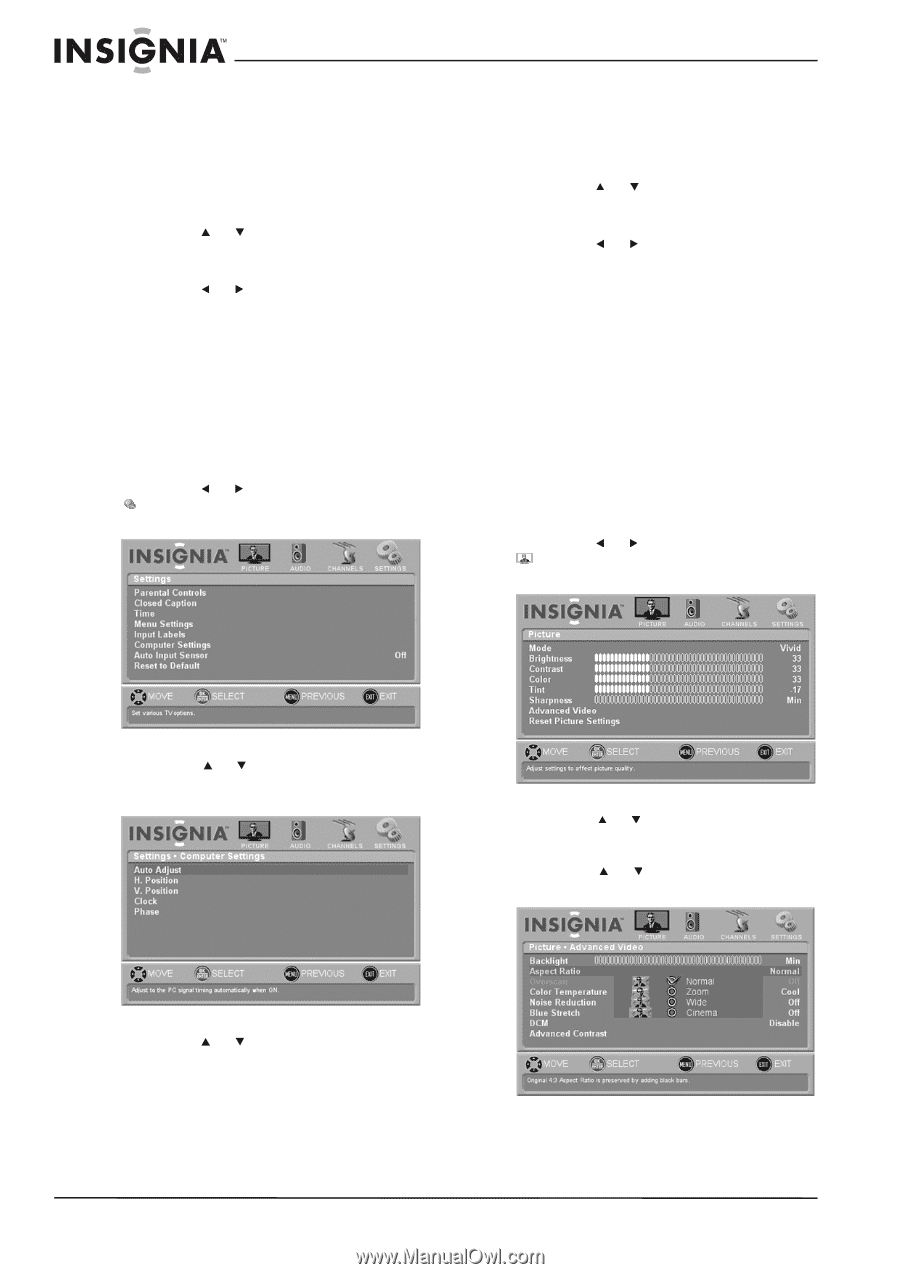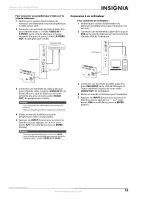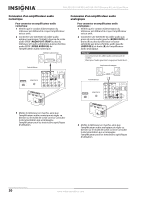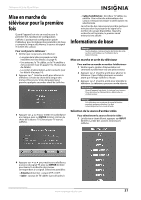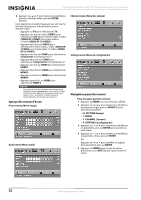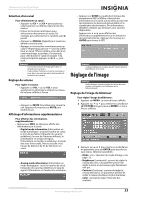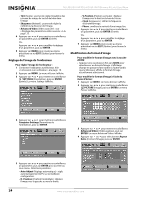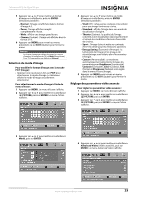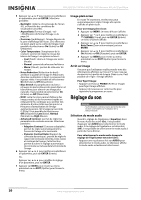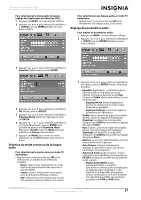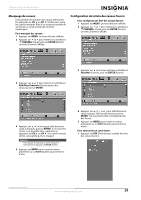Insignia NS-L42Q120-10A User Manual (French) - Page 28
Réglage de l'image de l’ordinateur, Modification du format d'image, Computer Settings
 |
View all Insignia NS-L42Q120-10A manuals
Add to My Manuals
Save this manual to your list of manuals |
Page 28 highlights
NS-L42Q120-10A/NS-L46Q120-10A Téléviseur ACL de 42 po/46 po • Tint (Teinte) : permet de régler l'équilibre des niveaux de rouge, de vert et de bleu dans l'image. • Sharpness (Netteté) : permet de régler la netteté ou la douceur de l'image. • Advanced Video (Vidéo avancée) : voir « Réglage des paramètres vidéo avancés » à la page 25. 4 Appuyer sur ou pour mettre en surbrillance un paramètre, puis sur ENTER (Entrée). Ou, Appuyer sur ou pour modifier le réglage d'un paramètre, puis sur ENTER. 5 Appuyer sur MENU pour revenir au menu précédent ou sur EXIT (Quitter) pour fermer le menu. Réglage de l'image de l'ordinateur Pour régler l'image de l'ordinateur : 1 Connecter l'ordinateur au téléviseur. Voir « Connexion à un ordinateur » à la page 19. 2 Appuyer sur MENU. Le menu d'écran s'affiche. 3 Appuyer sur ou pour mettre en surbrillance SETTINGS (Paramètres), puis sur ENTER (Entrée). Le menu Settings s'affiche. • V-Position (Position verticale) : déplace l'image vers le haut ou le bas de l'écran. • Clock (Fréquence) : définit la fréquence d'échantillonnage. • Phase : améliore la netteté d'une image fixe. 6 Appuyer sur ou pour mettre en surbrillance un paramètre, puis sur ENTER (Entrée). Ou, Appuyer sur ou pour modifier le réglage d'un paramètre, puis sur ENTER. 7 Appuyer sur MENU pour revenir au menu précédent ou sur EXIT (Quitter) pour fermer le menu. Modification du format d'image Pour modifier le format d'image avec la touche ZOOM : • Appuyer une ou plusieurs fois sur ZOOM pour sélectionner un format d'image. L'affichage change en passant d'une option à l'autre tandis que le téléviseur affiche le format d'image actuellement sélectionné. Pour modifier le format d'image à l'aide du menu d'écran : 1 Appuyer sur MENU. Le menu d'écran s'affiche. 2 Appuyer sur ou pour mettre en surbrillance PICTURE (Image), puis sur ENTER. Le menu Picture s'affiche. 4 Appuyer sur ou pour mettre en surbrillance Computer Settings (Paramètres de l'ordinateur), puis sur ENTER. 3 Appuyer sur ou pour mettre en surbrillance Advanced Video (Vidéo avancée), puis sur ENTER. Le menu Advanced Video s'affiche. 4 Appuyer sur ou pour sélectionner Aspect Ratio (Format d'image), puis sur ENTER. 5 Appuyer sur ou pour mettre en surbrillance un paramètre, puis sur ENTER pour accéder au sous-menu. Sélections possibles : • Auto Adjust (Réglage automatique) : règle automatiquement le PC sur la meilleure configuration. • H. Position (Position horizontale) : déplace l'image vers la gauche ou vers la droite. 24 www.insigniaproducts.com